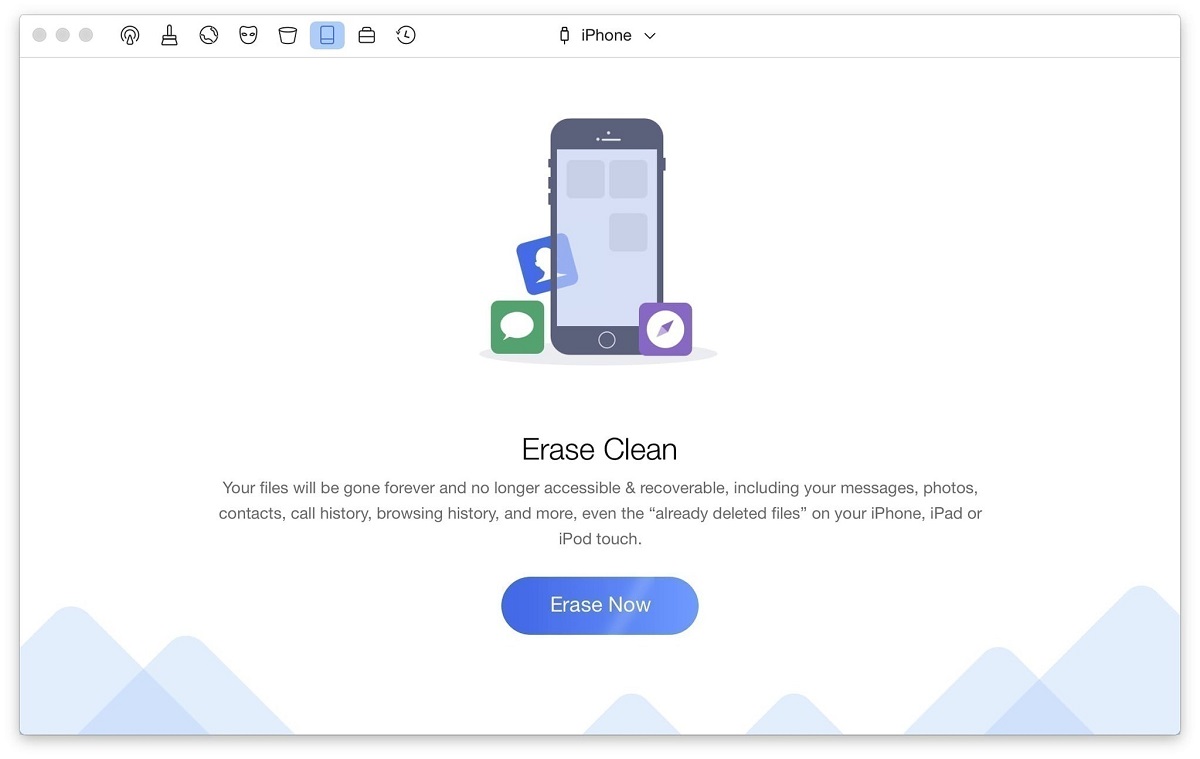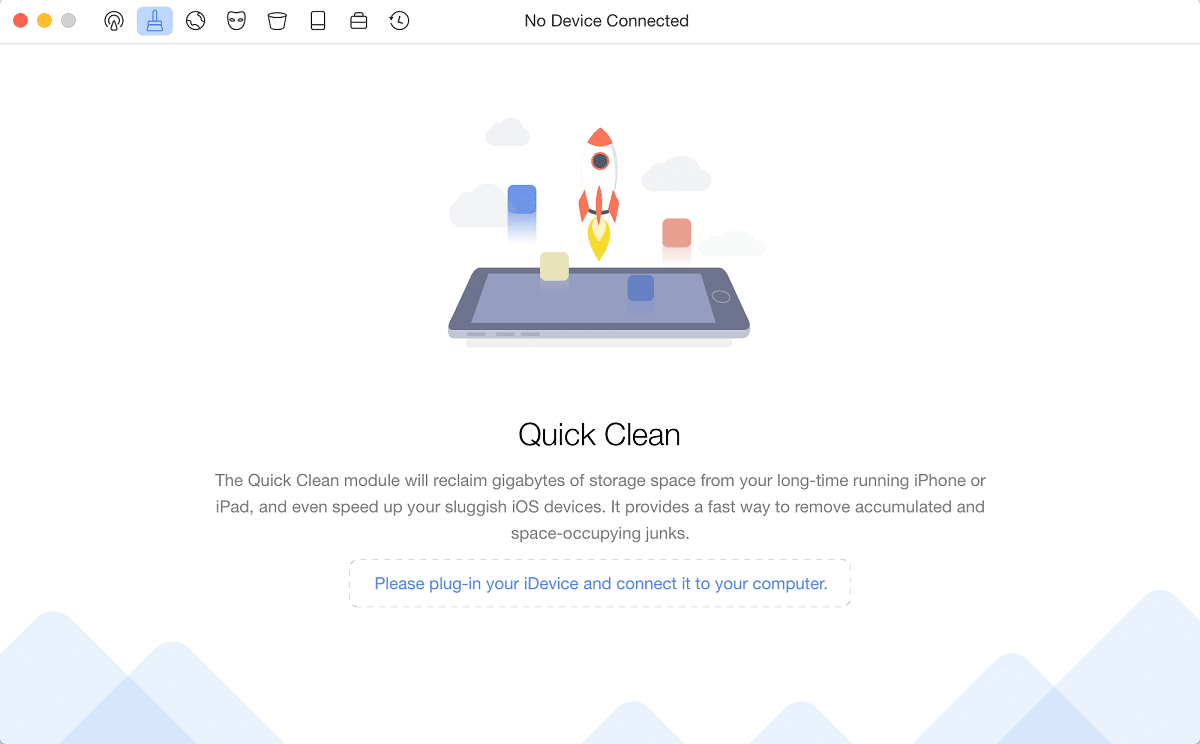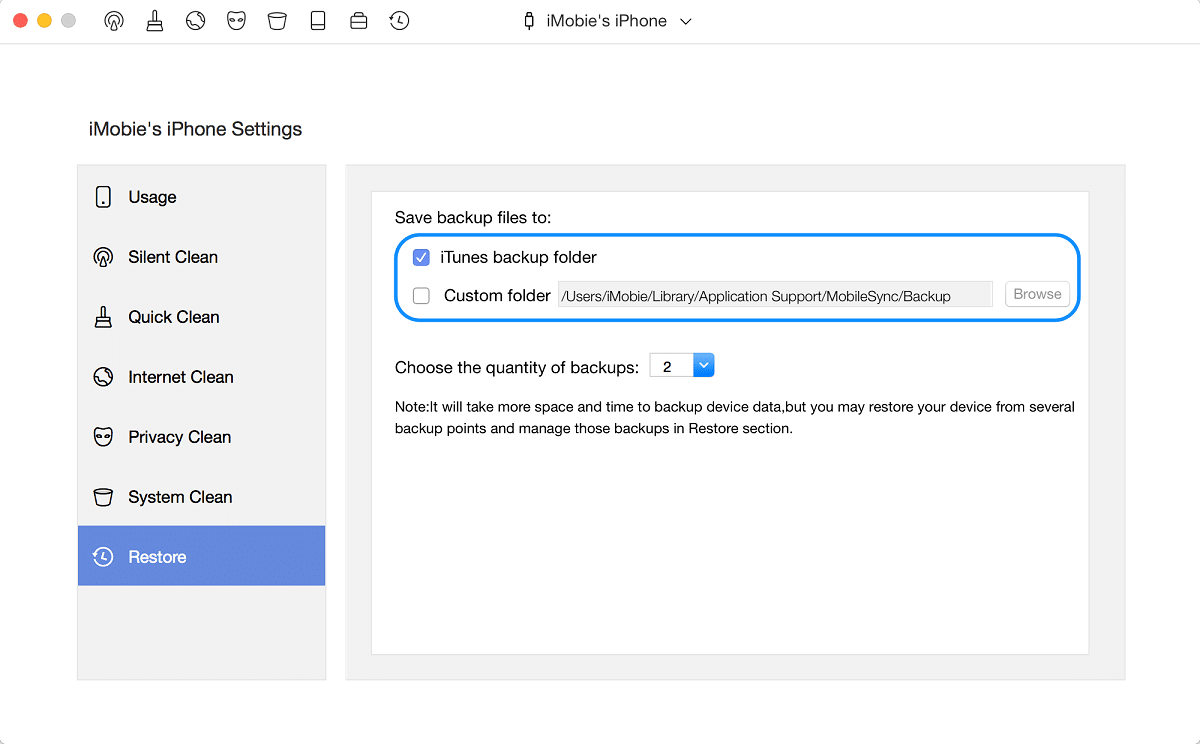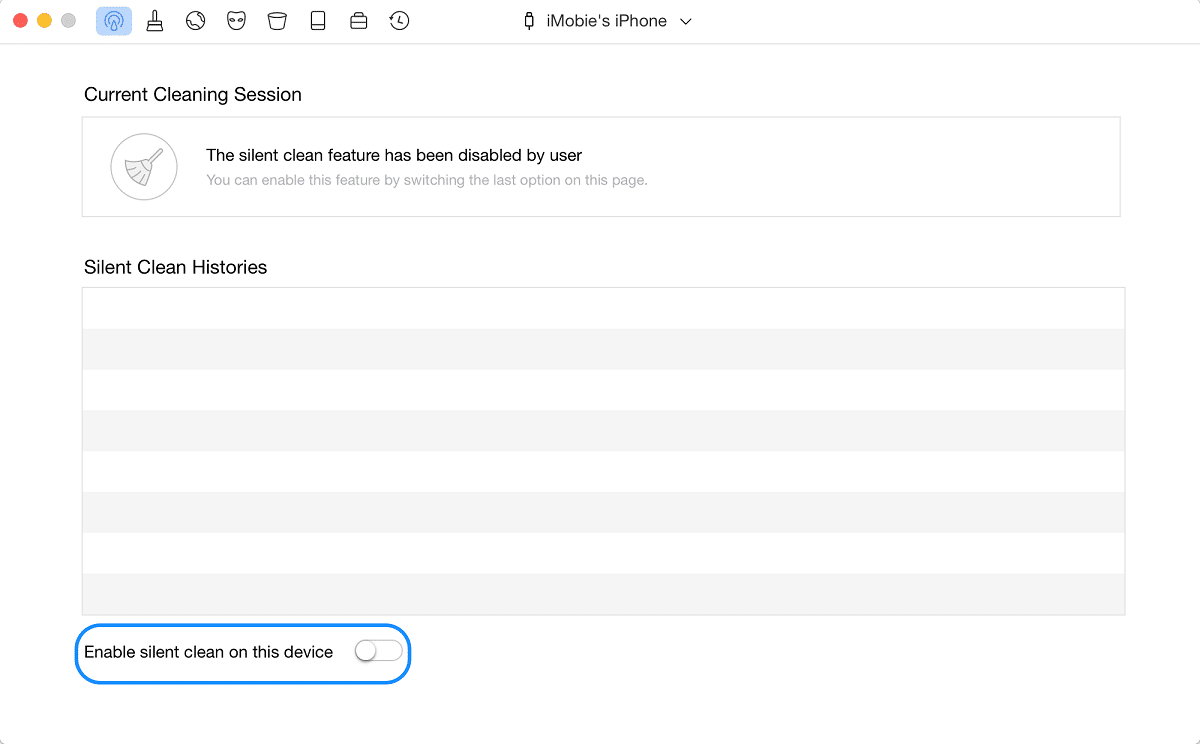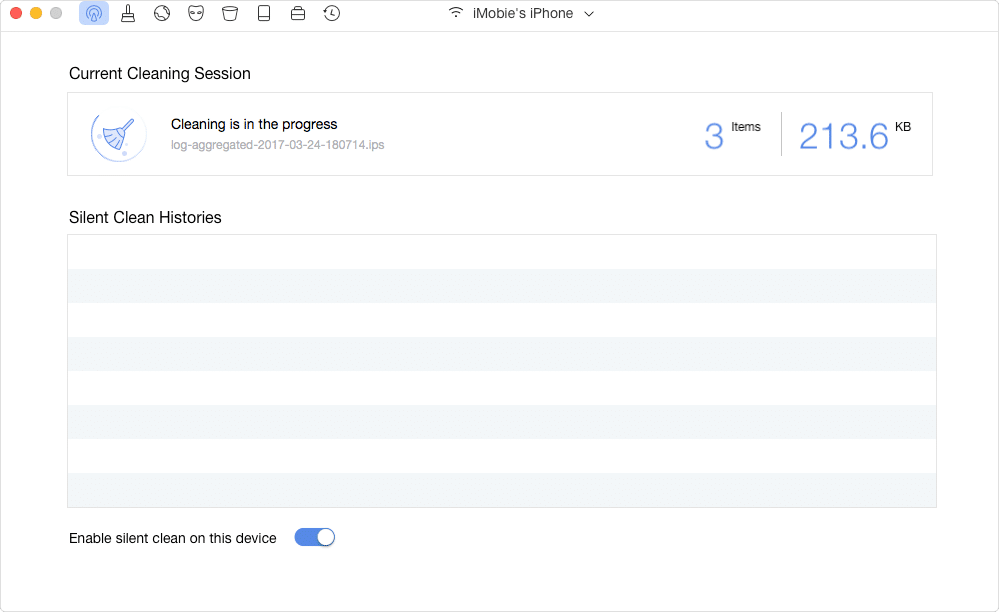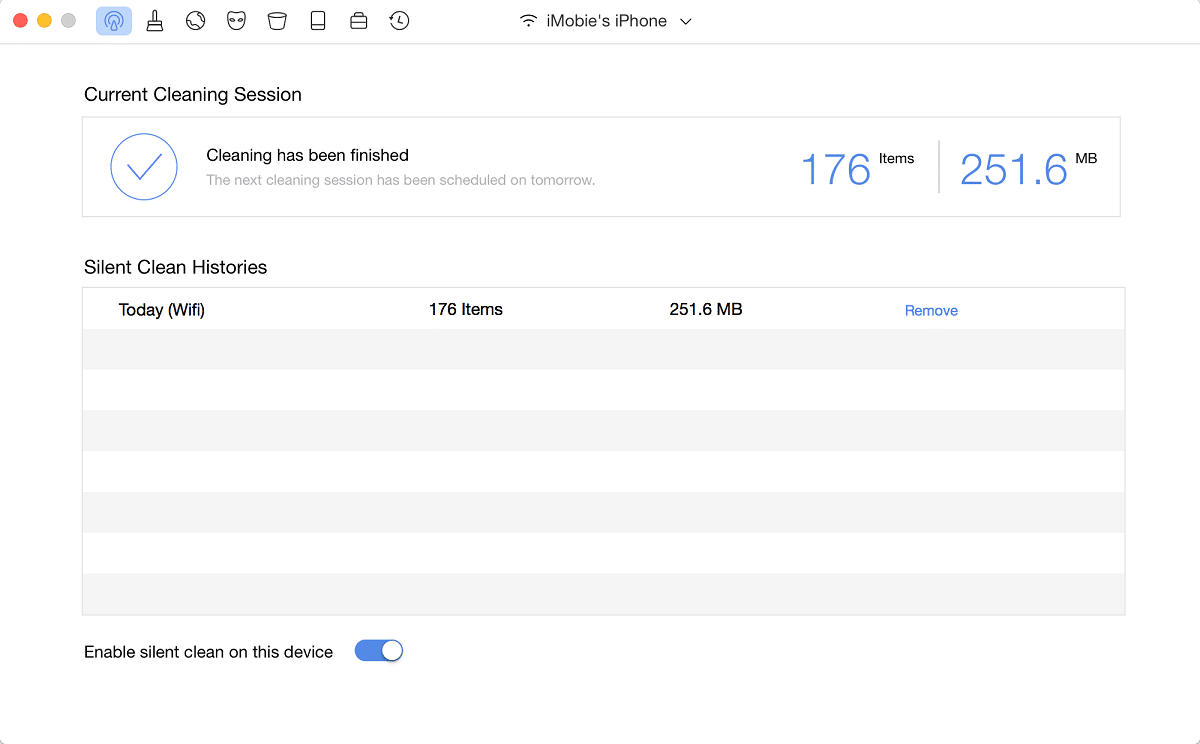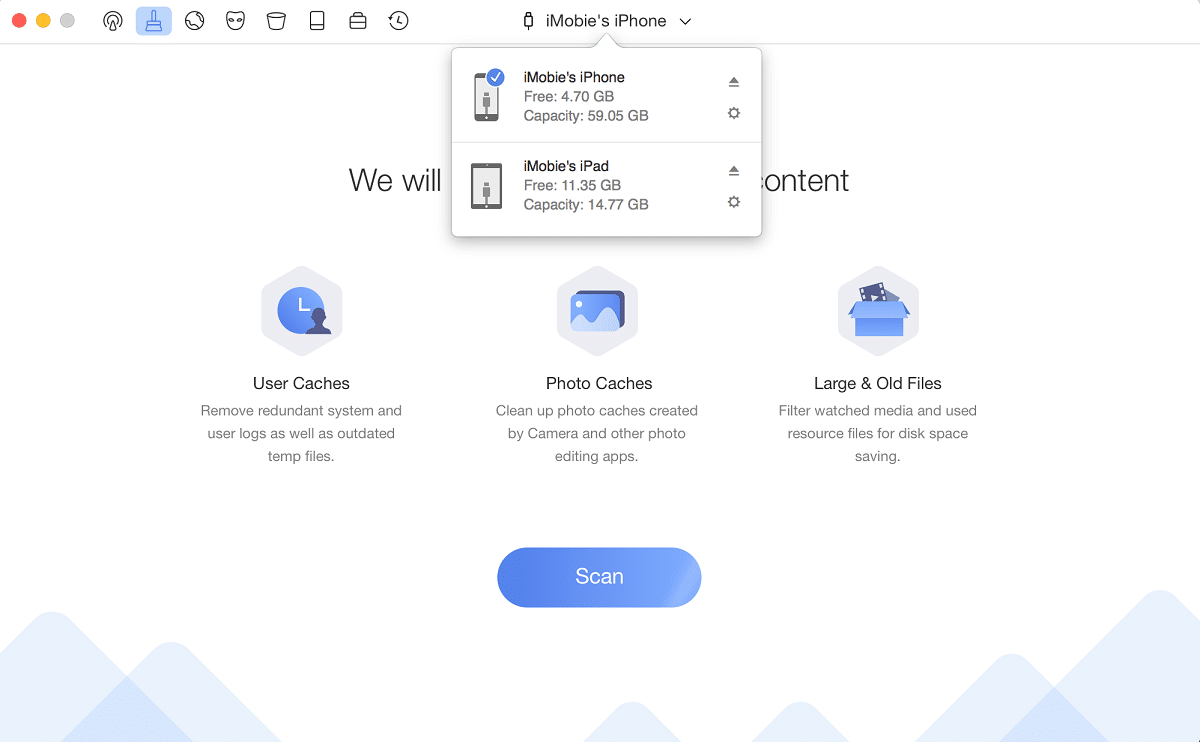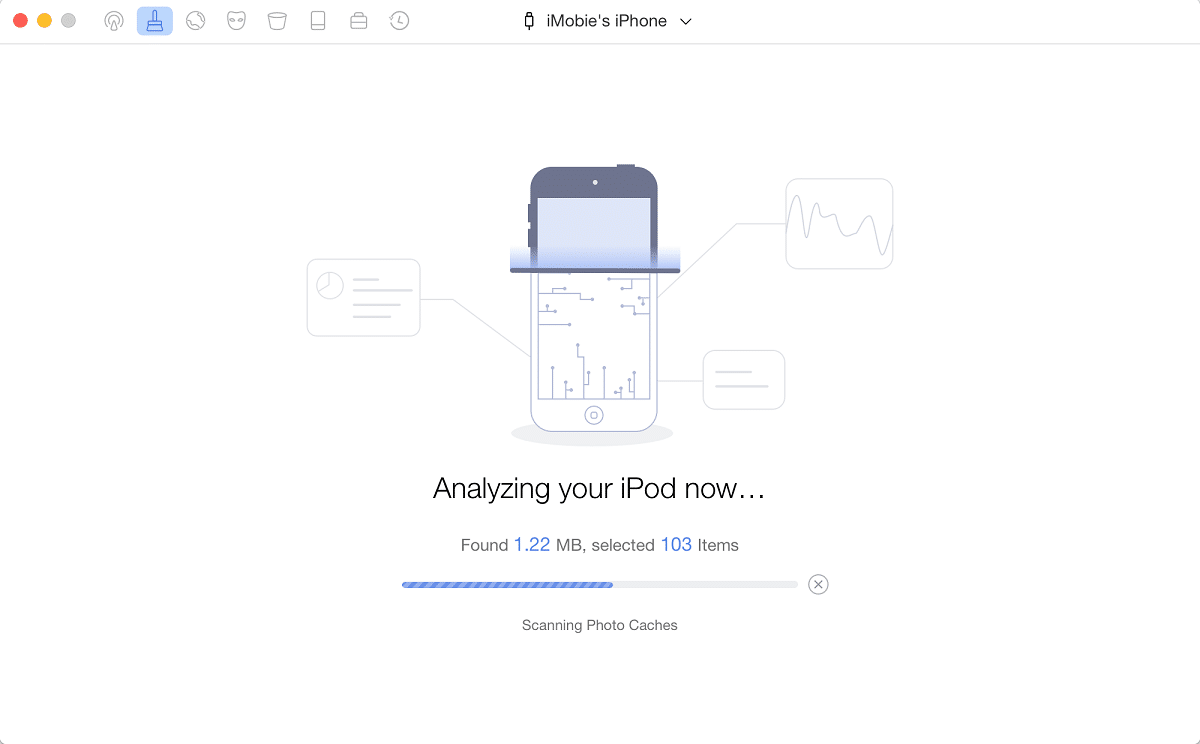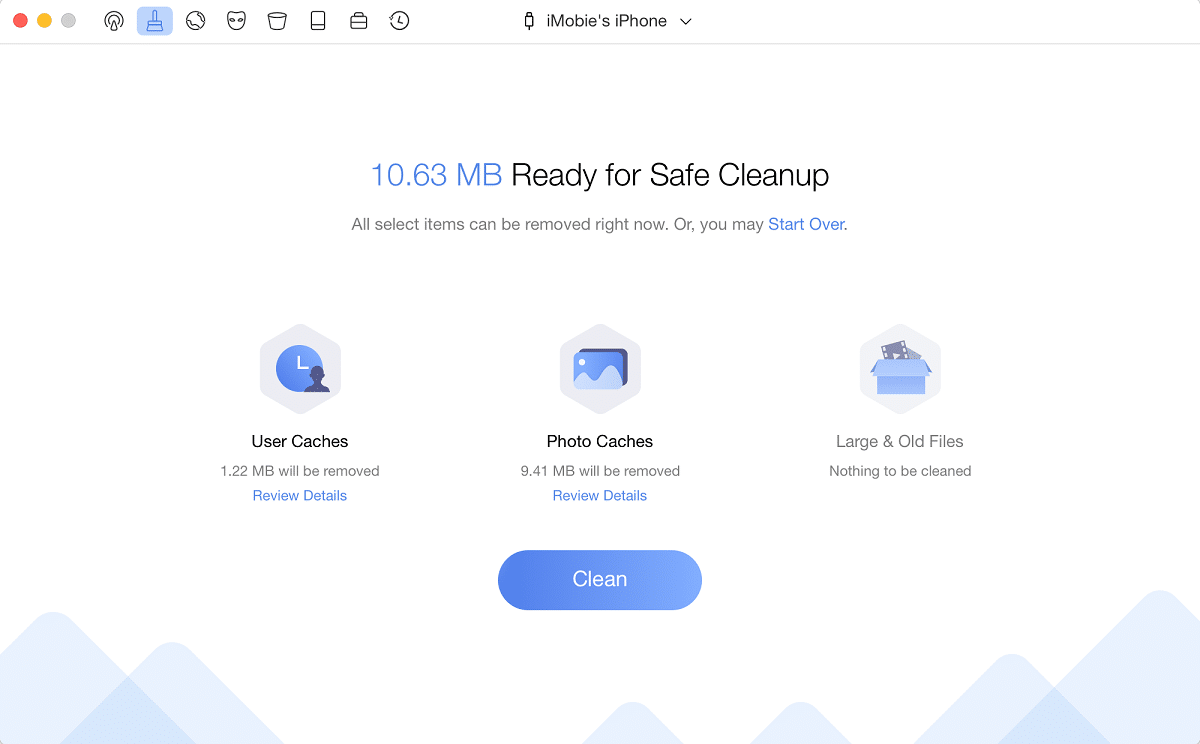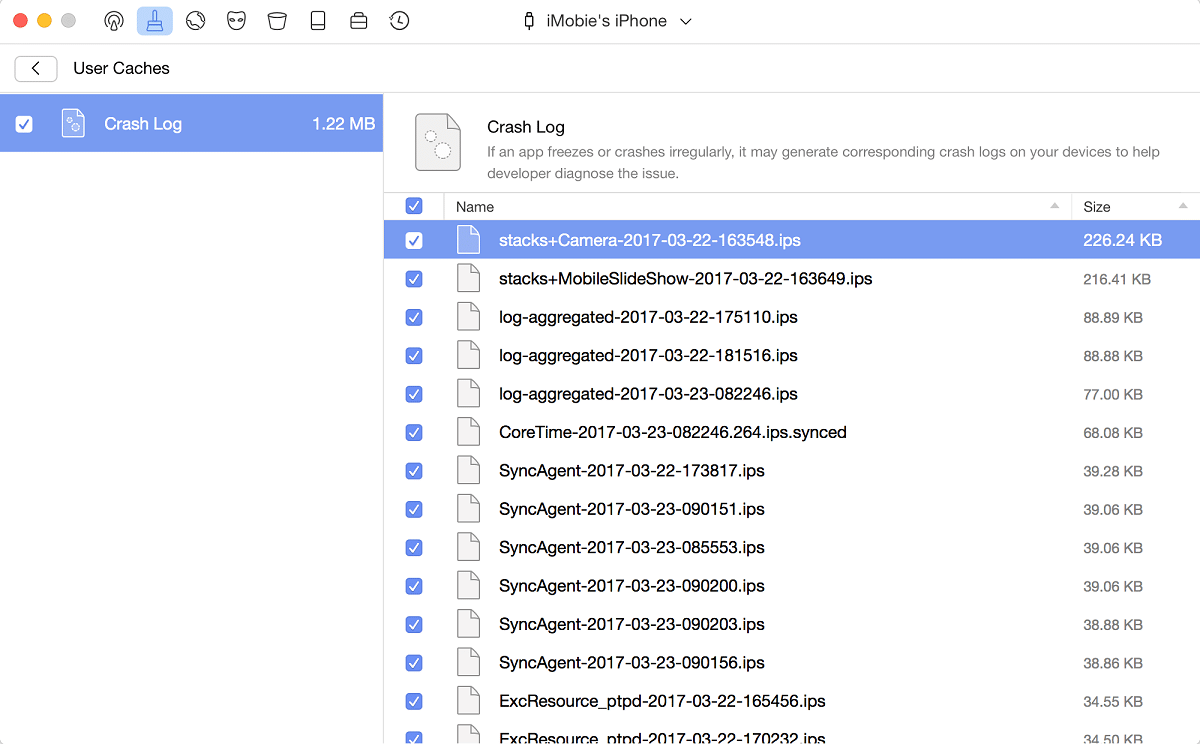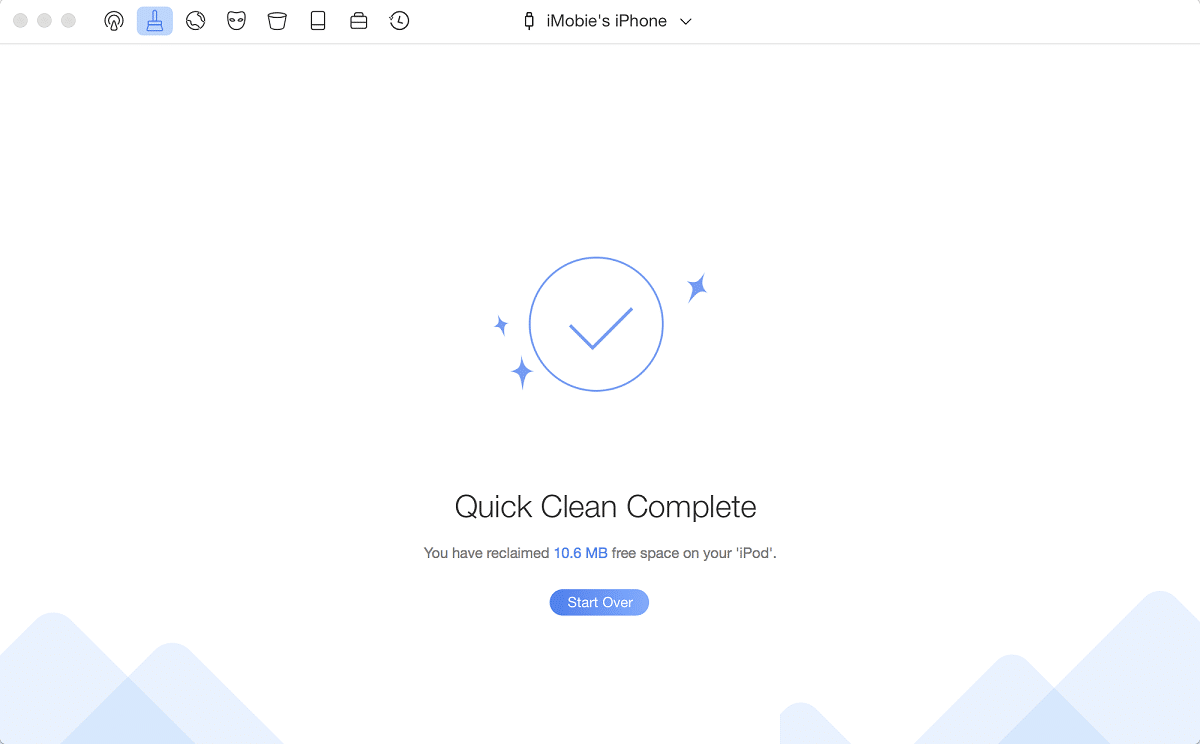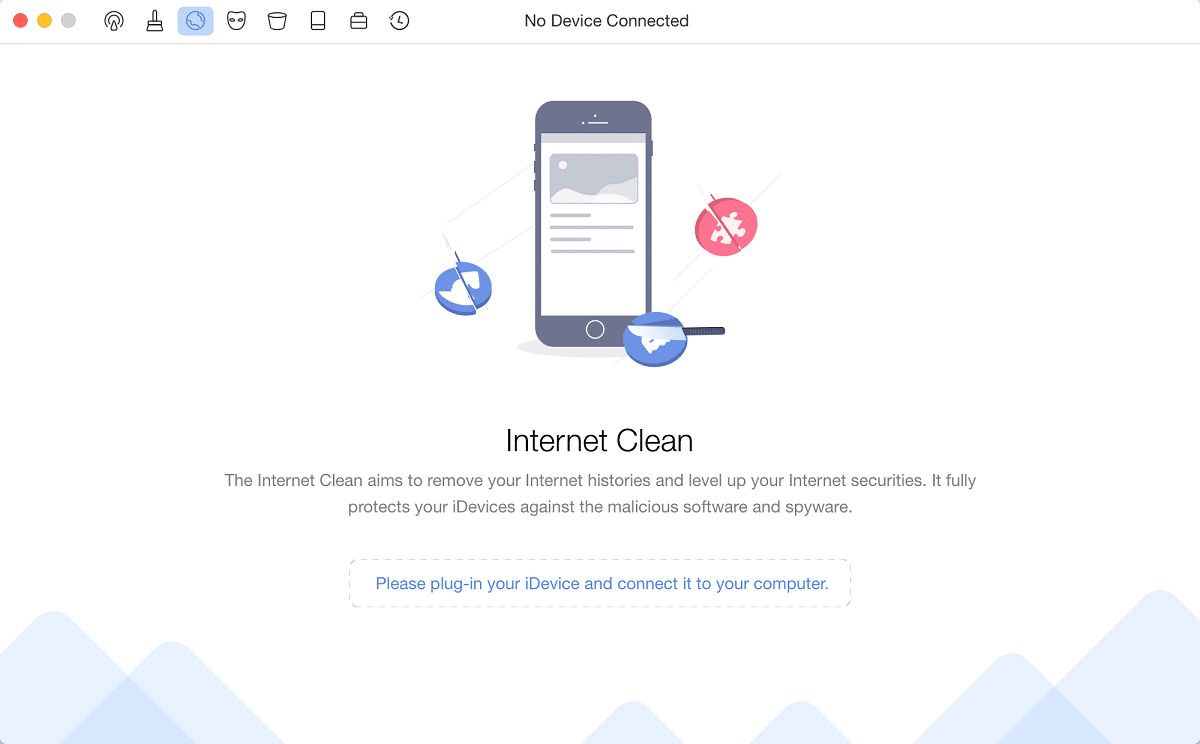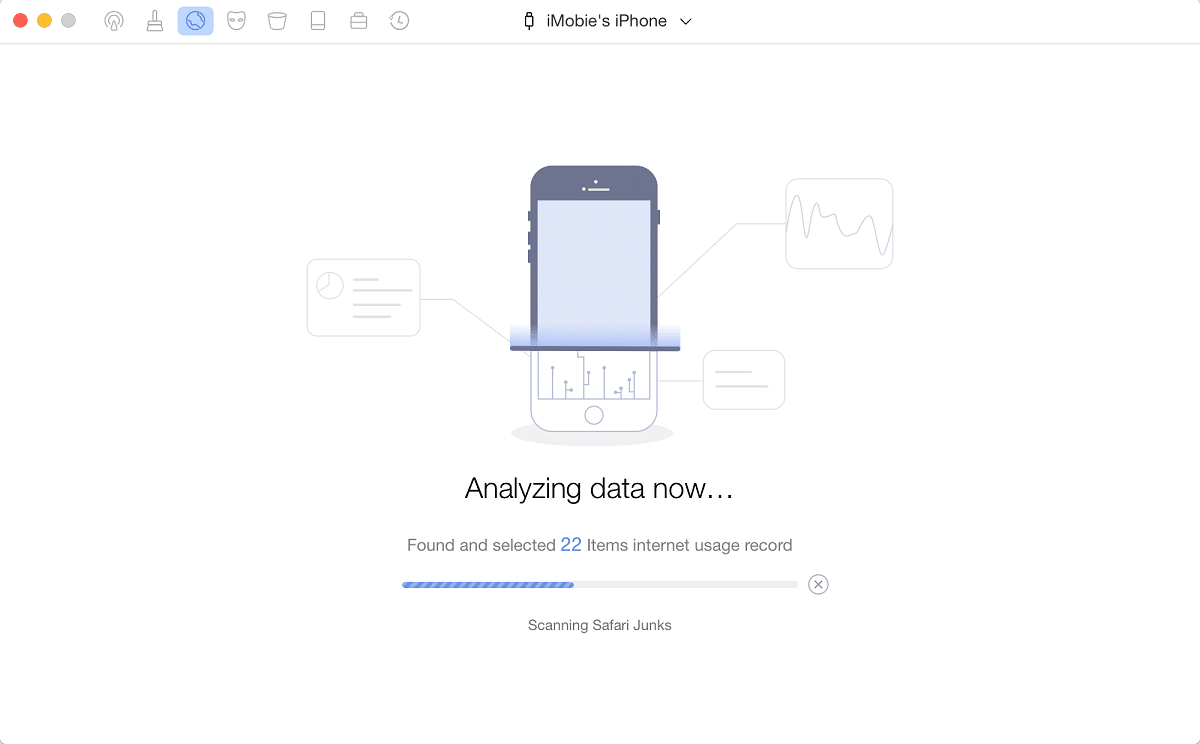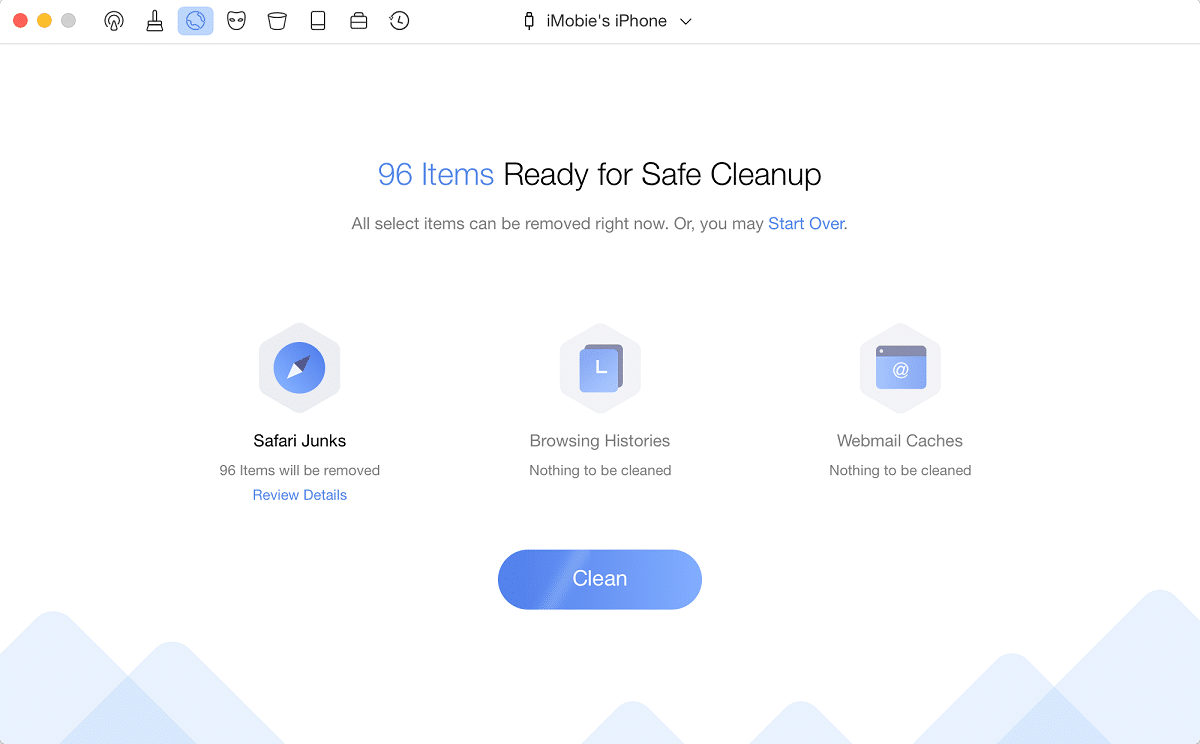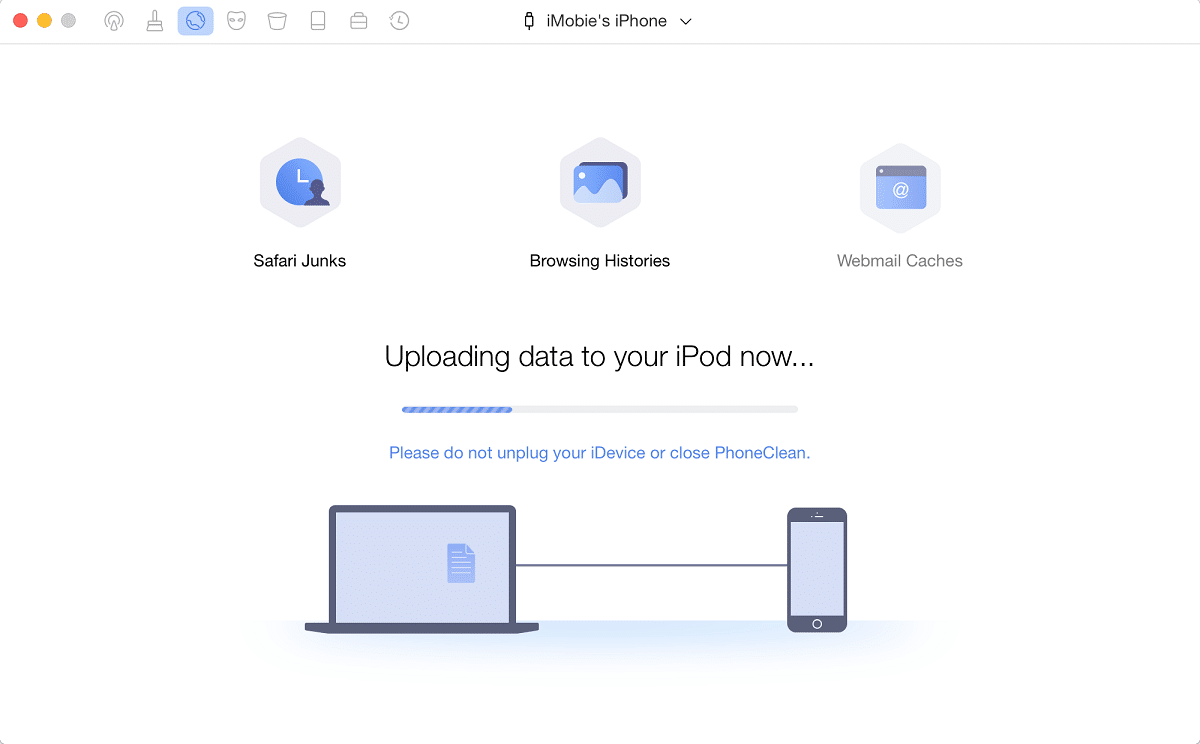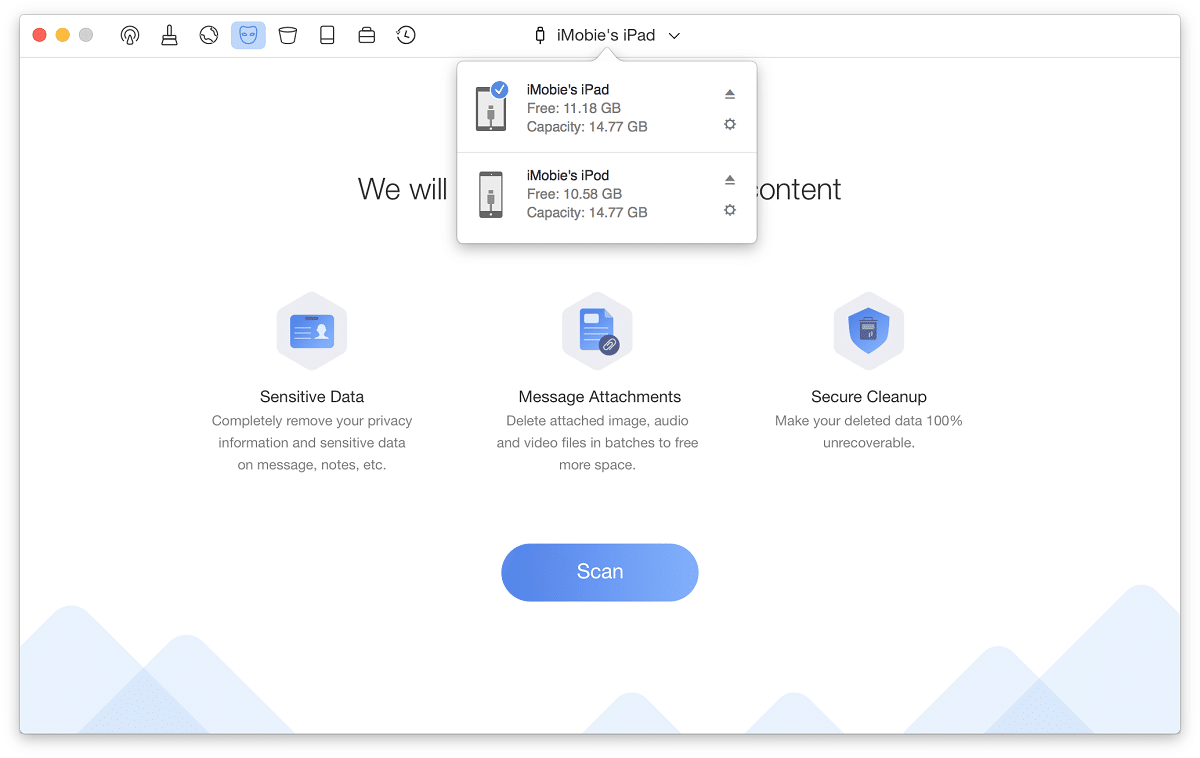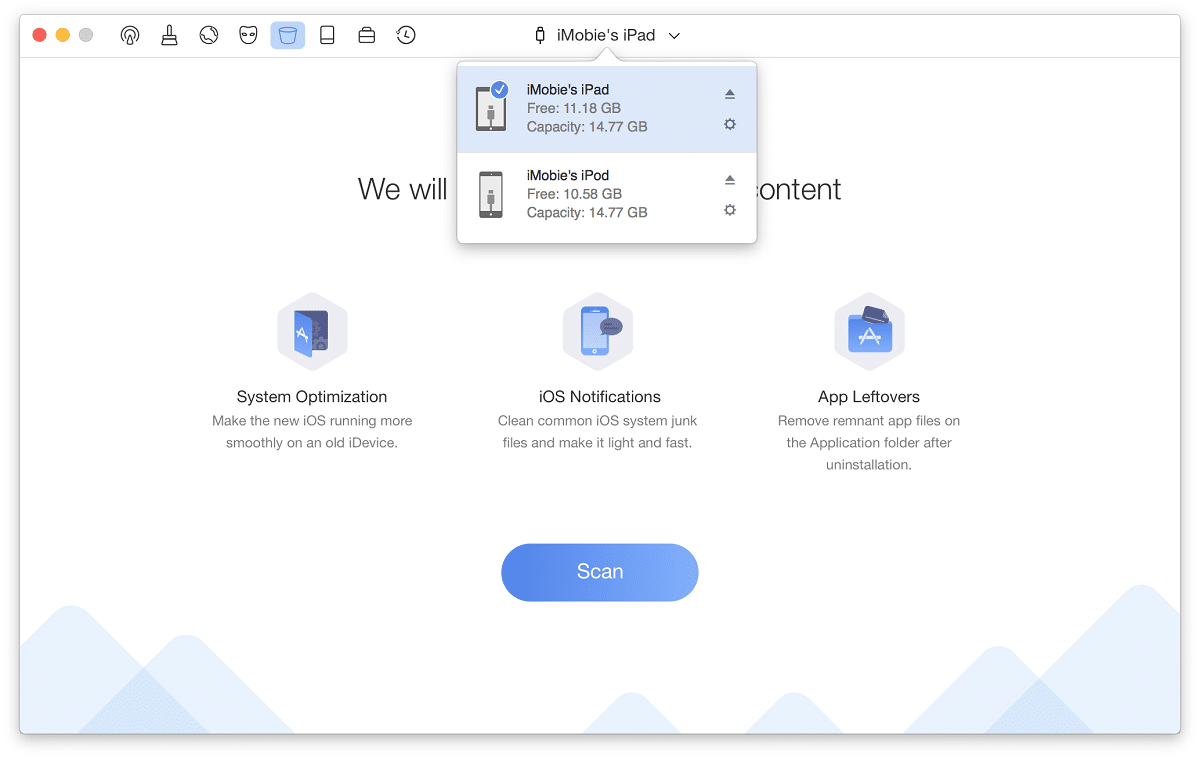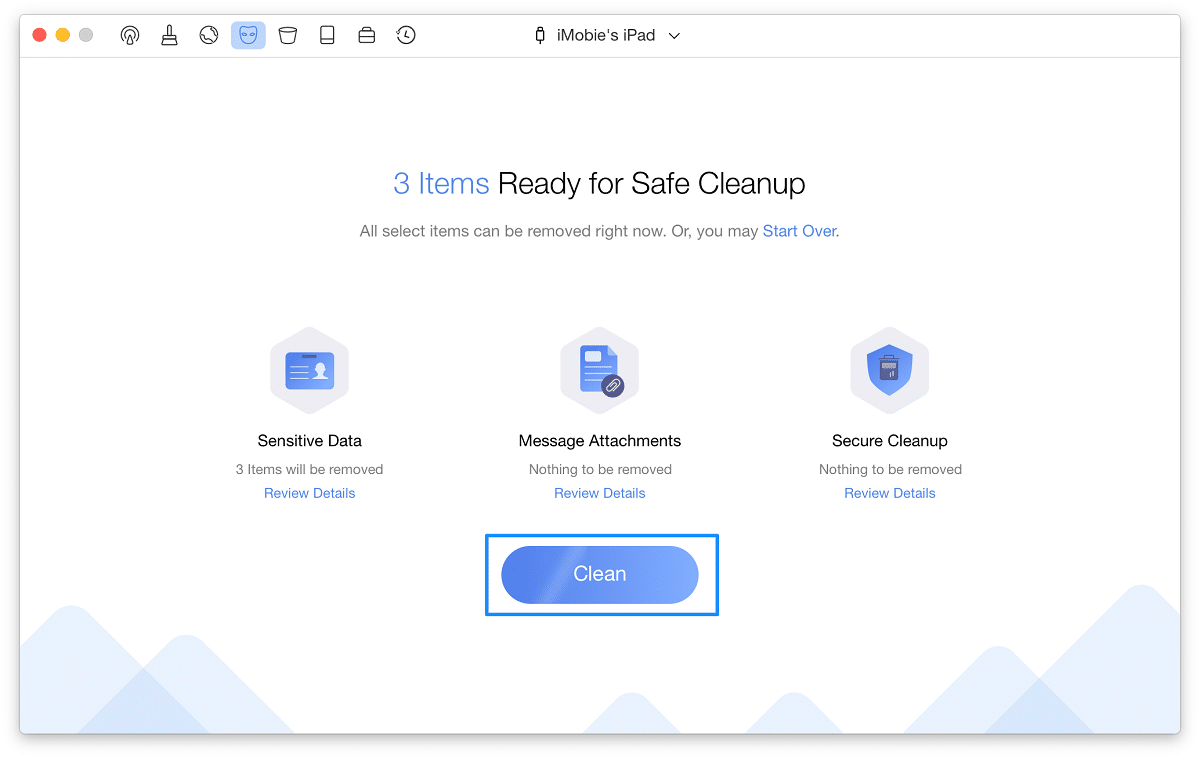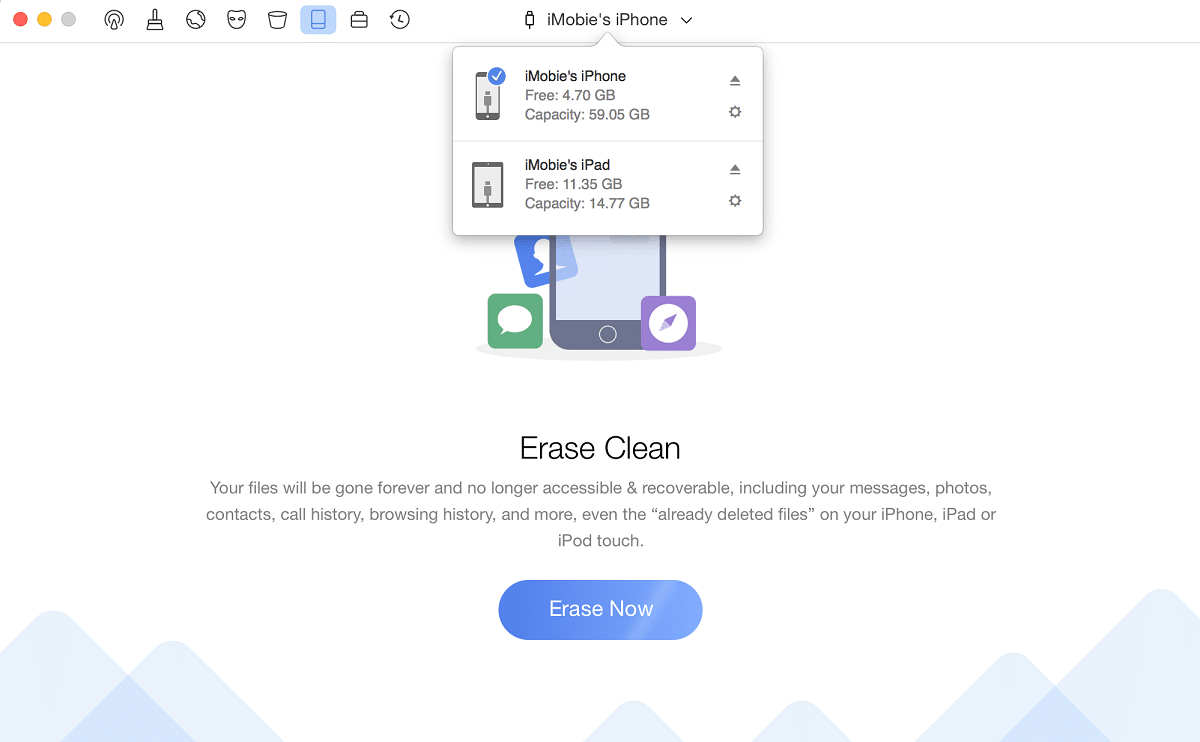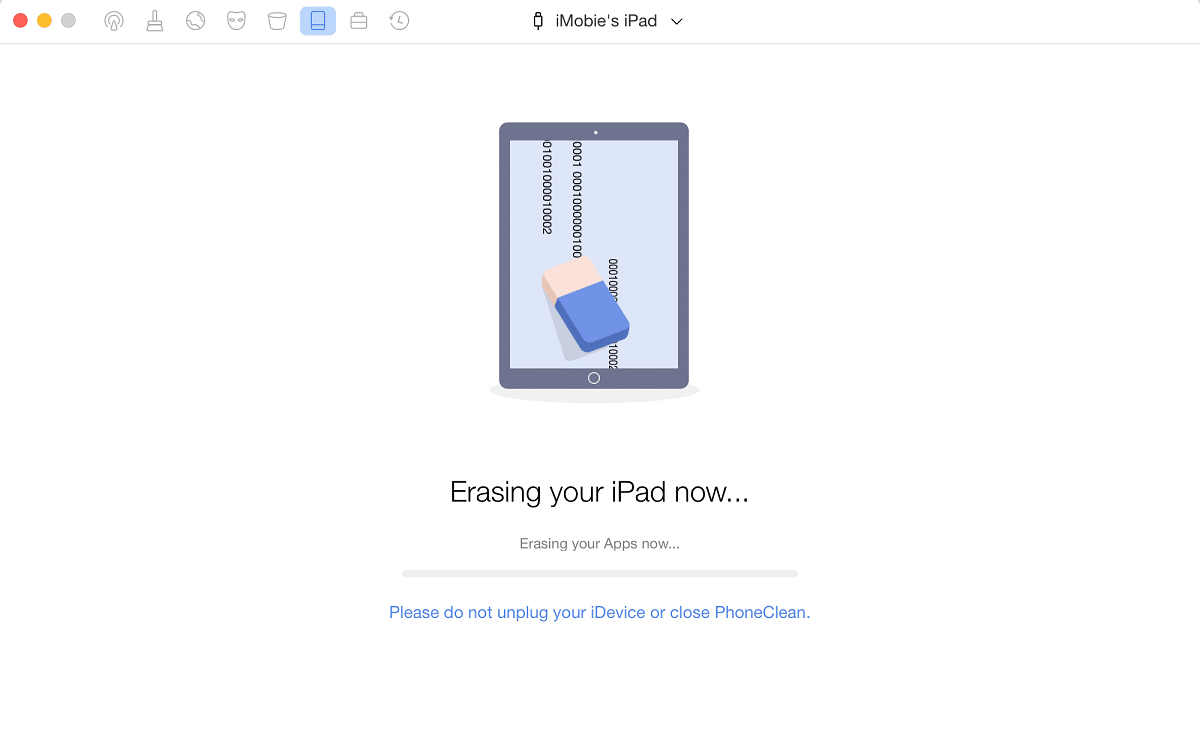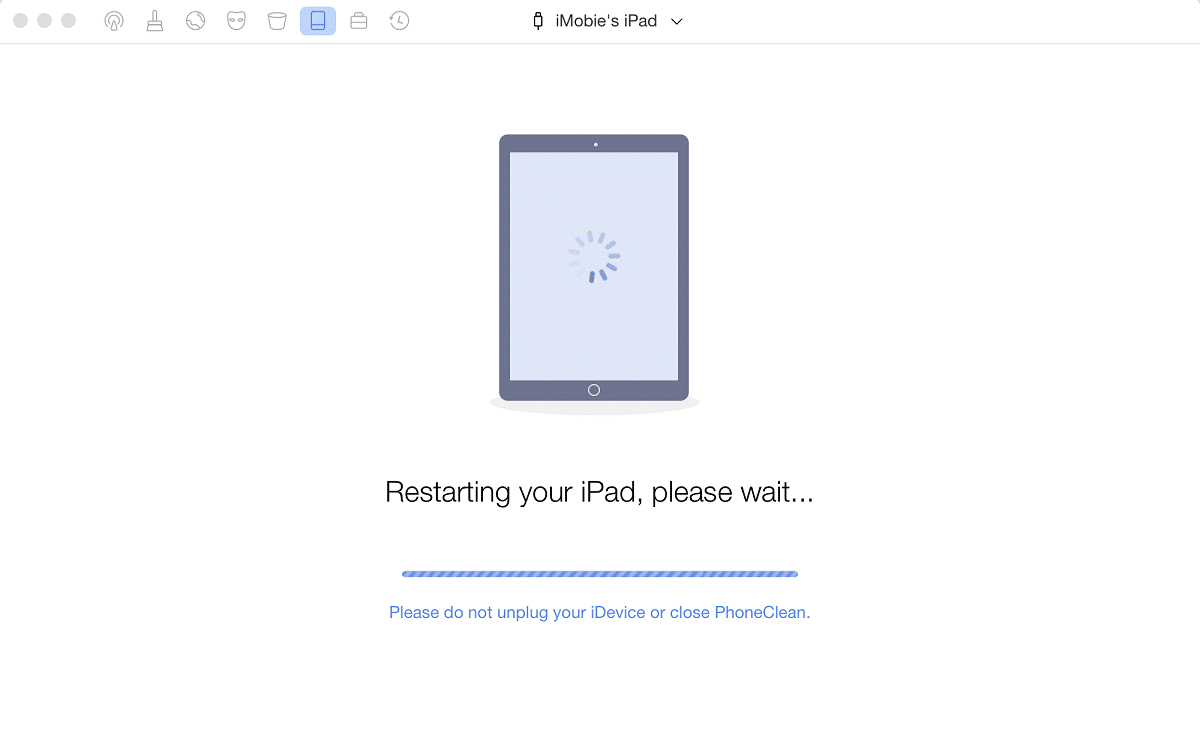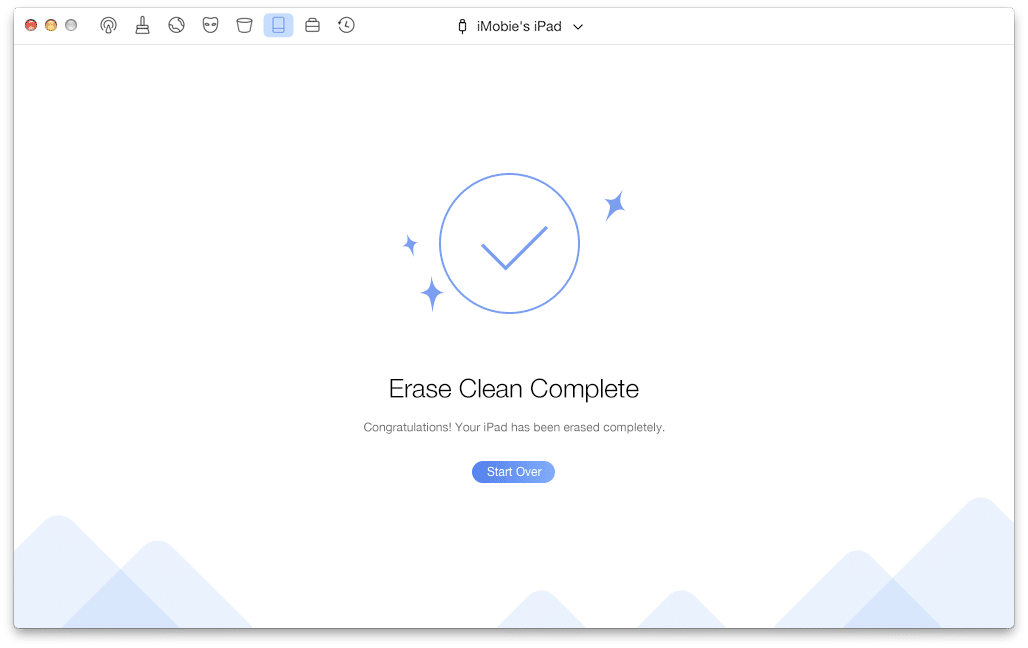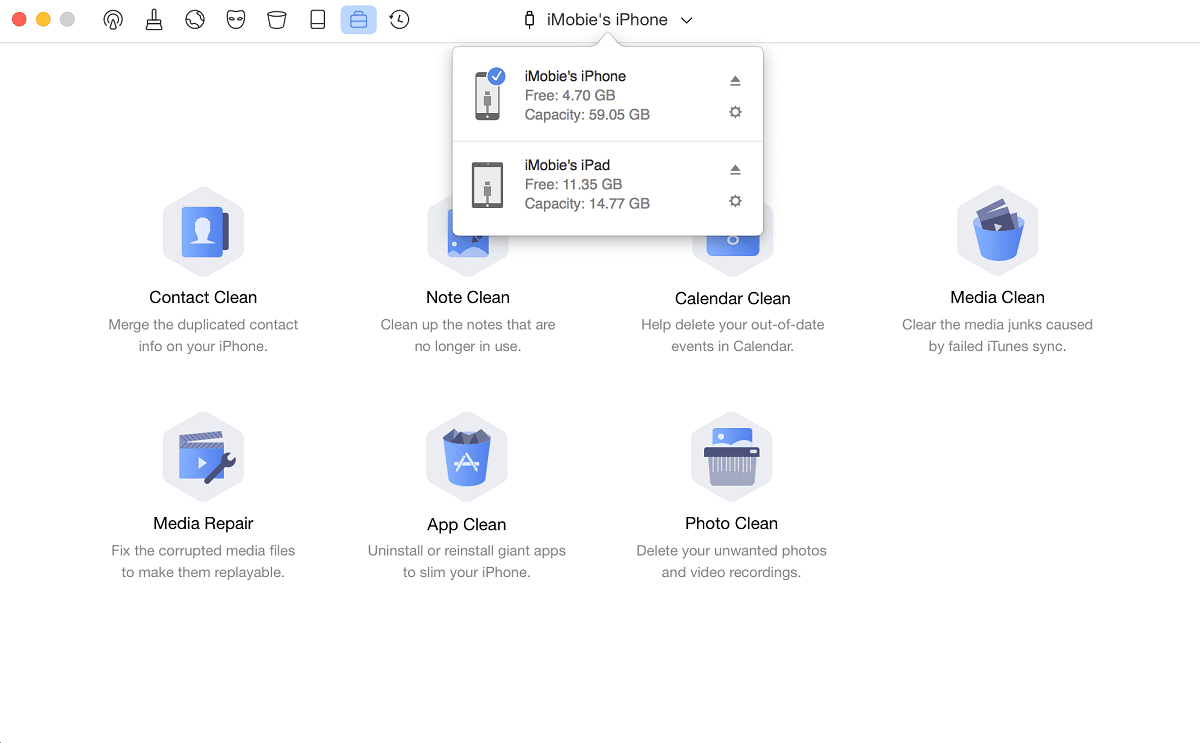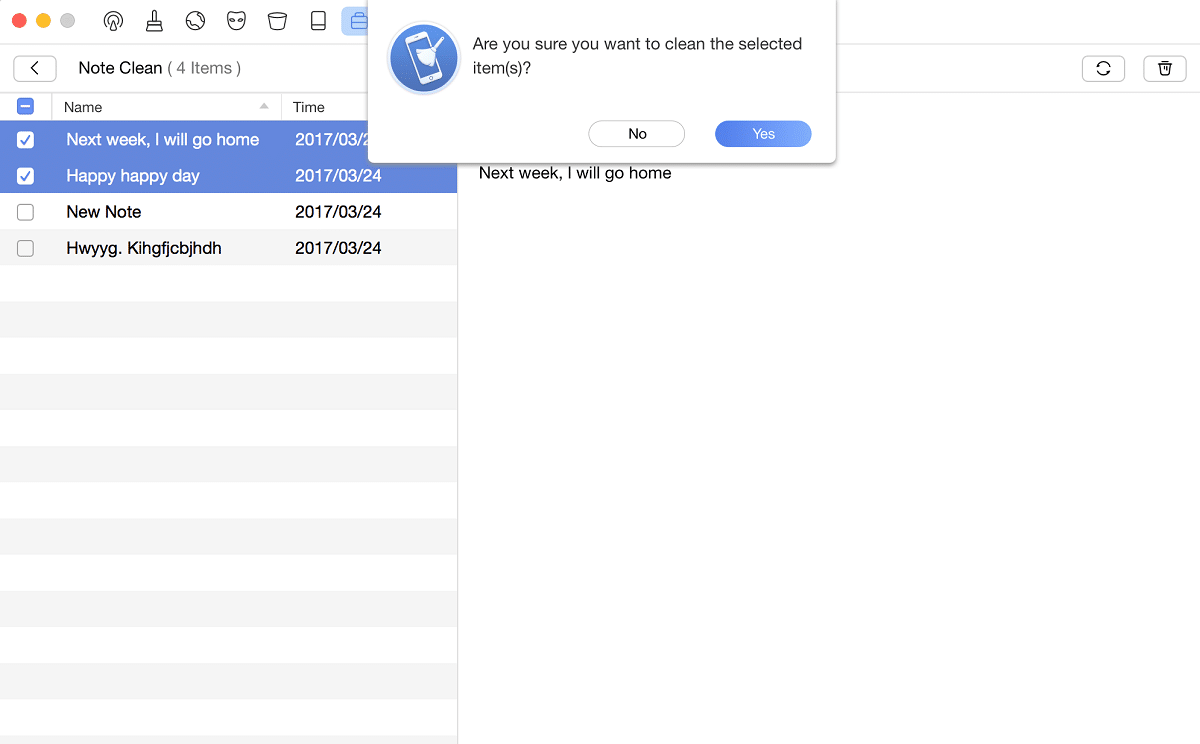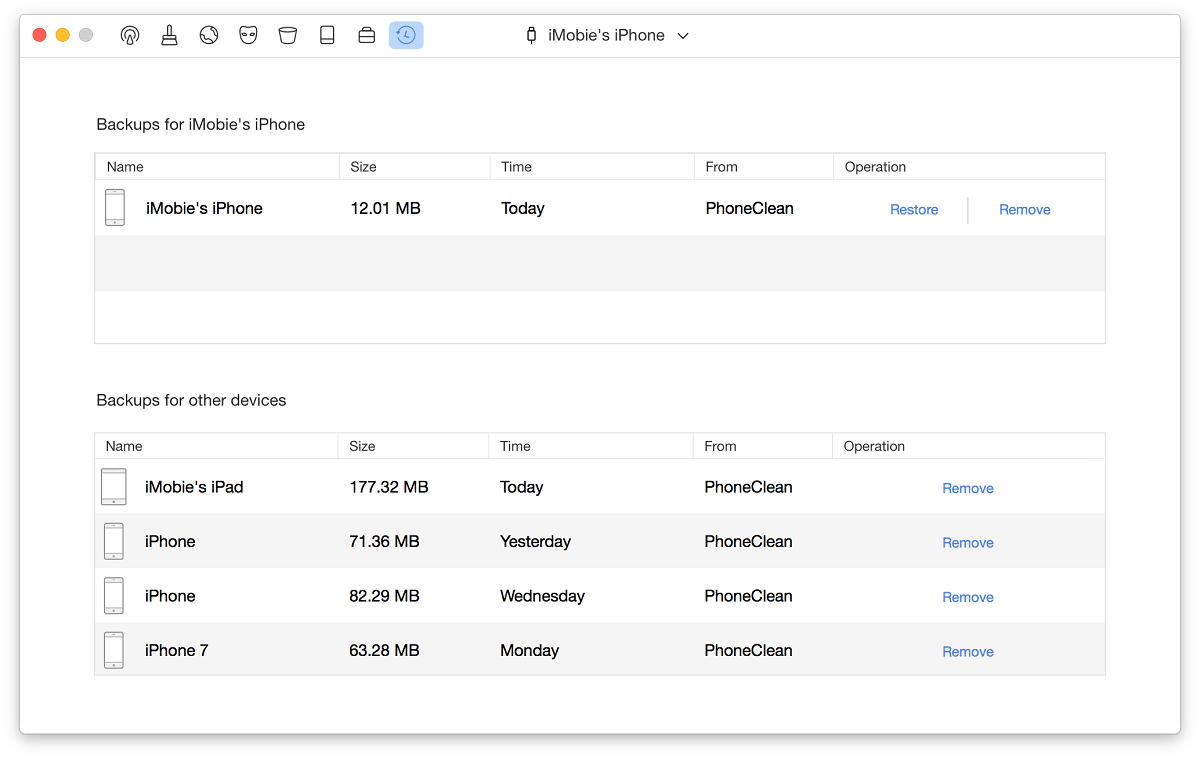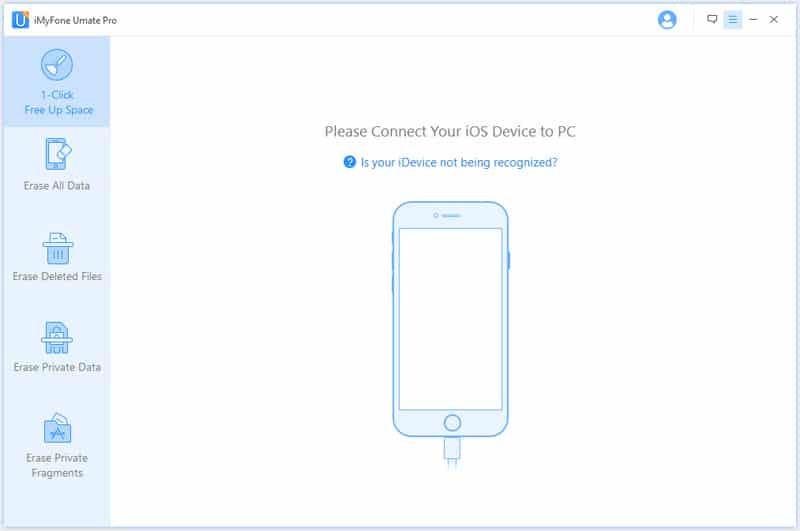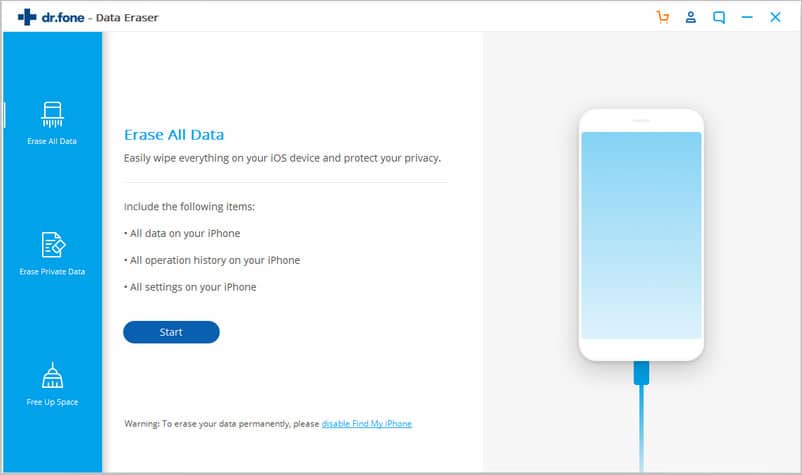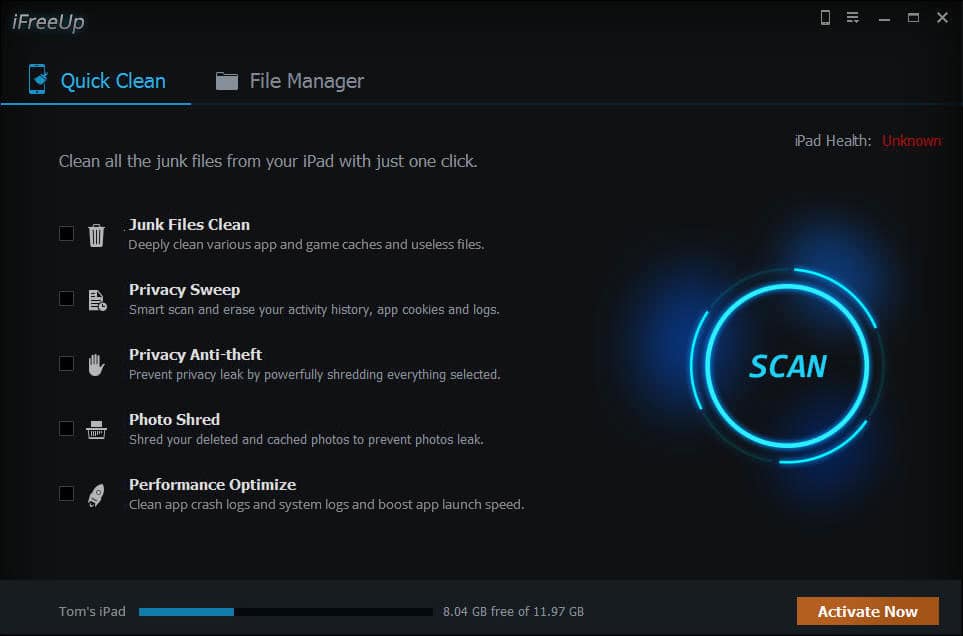Récapitulatif de l’Evaluation Consacrée à iMobie PhoneClean
iMobie PhoneClean est un logiciel de nettoyage pour mobile qui est conçu pour les appareils iOS, notamment pour les iPhones, les iPads et les iPods. Ce logiciel est compatible avec les dernières versions d’iOS et vous pouvez également l’utiliser sur un ordinateur Windows ou Mac.
Cet article est consacré à l’évaluation de l’outil PhoneClean. Notre article vous permettra de découvrir le fonctionnement de cet outil. Il vous indiquera également si ce logiciel peut être utilisé en toute sécurité et comment procéder pour le télécharger. Nous avons effectué des tests pratiques et minutieux pour découvrir toutes les performances de ce programme.
Nos spécialistes ont évalué les performances de l’outil iMobie PhoneClean dans différents domaines et ils ont proposé plusieurs alternatives pour remplacer ce logiciel. Si vous hésitez encore à utilisez ce programme, consultez notre évaluation pour savoir s’il peut répondre à vos besoins!
Avantages
- Un logiciel fiable et efficace
- Taux d’analyse et de suppression rapides
- Une méthode efficace pour protéger votre vie privée
- Une solution pratique pour supprimer les fichiers inutiles
Inconvénients
- La version d’essai gratuite ne permet pas d’accéder à toutes les fonctionnalités
- Les fonctionnalités proposées dans l’application sont uniquement représentées sous forme d’icônes, ce qui peut être déconcertant au début
Qu’est-ce que iMobie PhoneClean ?
iMobie PhoneClean est un outil de suppression de fichiers iOS conçu pour protéger votre vie privée et libérer de l’espace en supprimant des fichiers inutiles sur votre appareil. Le programme permettra de libérer de l’espace supplémentaire sur votre iPhone ou votre iPad, d’accélérer son fonctionnement et d’améliorer l’expérience utilisateur lors de l’utilisation de l’iOS.
Voici un aperçu des caractéristiques principales du logiciel PhoneClean:
- Compatible avec les dernières versions d’iOS – actuellement, avec l’iOS 14, cependant le fabricant met régulièrement à jour l’application pour qu’elle reste compatible avec les nouvelles versions du système.
- Supprimer des informations sensibles – vous pouvez supprimer les données relatives à votre vie privée et les effacer de manière à les rendre 100% irrécupérables.
- Supprimer les fichiers inutiles – si des données ou des applications prennent inutilement de la place sur votre appareil, cet outil peut vous aider à supprimer ces fichiers.
- Sélectionner les fichiers à effacer – vous pouvez choisir de supprimer certains types de fichiers, notamment les données relatives à votre vie privée, à internet ou au système. Il est également possible d’analyser des fichiers spécifiques afin d’identifier les données à conserver et les données à supprimer.
- Sauvegarder et restaurer des données – pour certaines fonctionnalités, le logiciel créera des sauvegardes automatiquement avant d’effacer les données sensibles. Vous pouvez même utiliser l’outil pour restaurer les sauvegardes d’iTunes si vous supprimez des fichiers dont vous pourriez avoir besoin par la suite.
Ce logiciel a été conçu par iMobie, un développeur qui est réputé dans l’industrie depuis de nombreuses années. Cet outil est disponible pour Windows et Mac.
Pour Qui Est-il Conçu?
Voici plusieurs situations dans lesquelles le logiciel iMobie PhoneClean pourrait s’avérer utile:
- Vous souhaitez supprimer des données sensibles – cet outil est idéal pour les personnes qui souhaitent supprimer des données en s’assurant que personne ne parviendra à les récupérer par la suite.
- Effacer des fichiers inutiles – Si votre iPhone contient de nombreux fichiers inutiles, cette application vous permettra de les localiser et de les supprimer rapidement.
- Formater efficacement votre appareil – si vous souhaitez formater votre appareil afin de résoudre un problème concernant le système ou pour une raison quelconque, cet outil vous permet d’effectuer cette opération en quelques clics.
Le logiciel PhoneClean est facile à utiliser, il n’est donc pas nécessaire de disposer de connaissances techniques pour profiter de son efficacité. Cependant, les fonctionnalités de ce logiciel dépasseront les attentes des amateurs et des professionnels.
Le Logiciel iMobie PhoneClean Est-il Fiable?
Nous avons analysé iMobie PhoneClean en utilisant plusieurs outils antivirus et plusieurs logiciels publicitaires. Ces applications n’ont pas trouvé d’éléments suspects, cela indique donc que le logiciel iMobie PhoneClean peut être utilisé sans risque.
Il est important de préciser que le logiciel n’est pas affecté par des blocages. De plus, il fonctionne rapidement et il permet d’obtenir des résultats cohérents.
Le Logiciel iMobie PhoneClean Est-il Gratuit?
Vous avez la possibilité d’essayer le logiciel iMobie PhoneClean car le fabricant propose une période d’essai gratuite pour nous permettre de découvrir cet outil. Cependant si vous souhaitez utiliser ce logiciel de manière illimitée, vous devrez acheter l’édition premium.
Voici les tarifs des différents abonnements proposés:
- Un abonnement annuel – vous paierez 19,99€ pour utiliser le logiciel pendant 12 mois sur un seul ordinateur.
- Licence personnelle – le prix d’un abonnement à durée illimitée pour un seul ordinateur s’élève à 29,99€.
- Licence familiale – cette option permet d’utiliser le logiciel sur cinq PC et Mac (au maximum) pour un prix de 39,99€. Vous obtiendrez une licence à durée illimitée et un accès prioritaire au service d’assistance pour les utilisateurs.
Le Logiciel iMobie PhoneClean Est-il Efficace? Tests Pratiques
Notre évaluation d’iMobie PhoneClean n’aurait aucune valeur si nous n’avions pas testé cet outil. Nos experts ont donc effectué des tests afin de vérifier si ce logiciel est aussi efficace que les développeurs l’affirment.
Le processus de téléchargement et d’installation s’est déroulé sans problème. Une fois que nous avons lancé iMobie PhoneClean, nous avons pu accéder à l’interface principale :
Comme vous pouvez le constater, l’appareil n’a pas encore été connecté. Vous devez utiliser un câble USB pour le connecter. Lorsque le logiciel le reconnaît, il affiche l’écran suivant :
La liste des appareils sera affichée en haut, avec le nom de votre iPhone ou iPad. Toutes les fonctions se situent également dans le menu supérieur. La section centrale permet également d’accéder à une méthode rapide pour analyser l’appareil et rechercher des fichiers à supprimer.
Vous pouvez voir que le logiciel iMobie PhoneClean propose de nombreuses méthodes de nettoyage. Si vous souhaitez personnaliser chaque fonctionnalité, vous avez la possibilité d’accéder aux paramètres d’un appareil spécifique. Choisissez-le dans la liste des téléphones disponibles et cliquez sur « Settings. » L’écran affichera les statistiques actuelles de l’utilisation de la mémoire sur l’appareil utilisé, et vous pourrez personnaliser toutes les fonctionnalités à partir de cette fenêtre.
Par exemple, si vous accédez à l’onglet « Privacy Clean, » vous pouvez sélectionner les éléments que le logiciel PhoneClean doit analyser.
Le logiciel iMobie PhoneClean effectuera des sauvegardes avant d’effectuer un « System Clean. » Il peut donc s’avérer utile de sélectionner le chemin à utiliser pour enregistrer les sauvegardes dans l’onglet « Restore. »
Le Nettoyage Silent Clean
Nous avons décidé de tester toutes les fonctionnalités de l’outil de nettoyage pour iPhone PhoneClean. Il était logique de commencer par le nettoyage « Silent Clean », qui est la première option proposée dans le menu supérieur.
Une fois qu’elle a été sélectionnée, cette option permet d’accéder à l’écran suivant:
Avant de décrire les étapes suivantes, il est important de préciser que la fonctionnalité active est toujours indiquée par une icône sélectionnée dans la partie supérieure de la fenêtre. Cet élément facilite l’intégralité du processus de navigation.
Le nettoyage Silent Clean permet de supprimer des fichiers indésirables à distance. Ces éléments incluent les fichiers inutiles qui concernent les rapports d’erreurs, les données en cache associées à des images, les photos et les fichiers temporaires provenant des téléchargements. Vous devez sélectionner l’appareil concerné et activer la fonctionnalité silent clean dans la partie inférieure de l’écran.
Le processus de nettoyage débutera immédiatement. Le logiciel PhoneClean conçu par iMobie détectera les fichiers indésirables et il les supprimera immédiatement.
Une fois le nettoyage effectué, le message suivant s’affichera.
L’historique intégral du nettoyage est situé au centre de l’écran. Vous pouvez désactiver la fonctionnalité ou supprimer les informations contenues dans l’historique en un seul clic.
Le Nettoyage Quick Clean
Quick Clean est la fonctionnalité activée par défaut dans le logiciel iMobie PhoneClean. Il s’agit de la deuxième option à partir de la gauche dans le menu supérieur. Une fois que votre appareil est connecté, vous pouvez le sélectionner:
Le logiciel indiquera les fichiers qui seront recherchés pendant l’analyse. Vous pouvez débuter l’analyse en cliquant sur le bouton central.
La durée du processus dépendra de votre appareil et du nombre de fichiers qu’il contient. Toutefois, le logiciel iMobie PhoneClean fonctionne rapidement et il devrait afficher les résultats obtenus après quelques instants.
L’outil vous informera concernant potentiel de nettoyage maximal qui correspond à votre appareil. Si vous souhaitez accélérer le processus, cliquez immédiatement sur « Clean. » Toutefois, vous devez examiner les détails de chaque catégorie afin d’éviter de supprimer des fichiers utiles.
L’écran qui permet d’examiner les détails se présente sous cette forme. Désélectionnez les fichiers que vous souhaitez sauvegarder avant de débuter le nettoyage. Lorsque vous aurez terminé, le logiciel se chargera de supprimer les fichiers inutiles.
Le système confirme que l’opération a bien été effectuée. Il indiquera également la quantité d’espace qui a été libérée sur votre appareil iOS.
Nettoyage Internet Clean
L’élément suivant qui est accessible dans le menu supérieur du logiciel iMobie PhoneClean est la fonctionnalité « Internet Clean. » Comme vous pourrez le constater, la plupart de ces fonctionnalités ont un fonctionnement similaire. Cette caractéristique simplifie la prise en main du logiciel et elle optimise également sa convivialité.
Après avoir sélectionné cette option dans le menu supérieur, vous accéderez à l’écran suivant.
Il est indispensable de connecter l’appareil, de le sélectionner parmi les appareils indiqués dans la partie supérieure de l’écran et de sélectionner la fonctionnalité « Scan. » Le système va maintenant rechercher les données requises et les analyser.
Le nettoyage Internet Clean traite principalement les historiques de navigation, les caches webmail et les fichiers indésirables de Safari. Le logiciel iMobie PhoneClean indiquera le nombre d’éléments que vous pouvez supprimer immédiatement. Vous devez vérifier les détails associés à ces éléments afin d’éviter de supprimer des fichiers qui pourraient s’avérer utiles.
Lorsque les vérifications requises auront été effectuées, cliquez sur « Clean » pour débuter le processus. La suppression de tous les éléments nécessitera un certain temps. De plus, le logiciel PhoneClean redémarrera votre iOS. Cette étape permet de finaliser l’actualisation des données qui sont contenues dans votre téléphone.
Un message s’affichera pour vous indiquer que l’opération a été correctement effectuée.
Il est important de préciser que le nettoyage Internet Clean et certaines autres fonctionnalités du logiciel peuvent uniquement être utilisées lorsque la fonctionnalité « Find My iPhone » est désactivée. Vous pouvez effectuer cette opération en quelques clics à partir du menu « Settings », elle s’avère nécessaire pour effectuer les différentes opérations de nettoyage qui sont proposées dans cet outil de manière optimale.
Nettoyage Privacy et System Clean
Le prochain élément proposé est la fonctionnalité « Privacy Clean, » qui traite principalement les pièces jointes des messages, les données sensibles et qui permet d’effectuer un nettoyage sécurisé.
Les données sensibles incluent toutes les informations relatives à la vie privée qui figurent dans les notes, les messages et les autres dossiers. Le nettoyage sécurisé vous permet de supprimer des fichiers afin d’empêcher quiconque de les récupérer. Ce nettoyage est recommandé pour les données sensibles, car il permet de les protéger des personnes malveillantes.
En revanche, le nettoyage « System Clean » traite principalement les données issues des applications et des notifications iOS. De plus, ce processus peut vous aider à optimiser le fonctionnement du système et à supprimer le contenu inutilisé.
Ce processus est similaire à celui des deux autres fonctionnalités. Le logiciel PhoneClean affichera une liste de fichiers à supprimer. Vous pouvez consulter les détails de ces éléments et sélectionner des fichiers spécifiques. Cliquez sur le bouton « Clean » une fois que vous aurez sélectionné tous les fichiers concernés.’
L’outil va maintenant se charger de supprimer les fichiers, et il effectuera cette opération le plus rapidement possible.
Nettoyage Erase Clean
Erase Clean est la fonctionnalité que vous devez utiliser pour formater votre iPhone, iPod ou iPad. Cette procédure supprimera tous les éléments contenus dans votre appareil ainsi que les fichiers déjà supprimés. Lorsque l’opération sera terminée, vous aurez pratiquement l’impression d’avoir un nouvel appareil iOS.
Avant de formater votre téléphone, consultez notre évaluation consacrée à iMobie AnyTrans. Cet outil conçu par le même développeur permet de transférer des fichiers sensibles dans un coffre-fort avant de formater votre appareil.
Lorsque vous serez prêt(e), sélectionnez l’option « Erase Clean » à partir du menu supérieur, connectez votre appareil et cliquez sur « Erase Now. »
Le logiciel iMobie PhoneClean tient compte de l’importance de vos données. Il sauvegardera donc automatiquement les fichiers avant de les supprimer. Il vous suffit de faire preuve de patience et de laisser l’outil effectuer toutes les étapes requises.
Après l’analyse de votre appareil, le processus de suppression débutera.
La durée de la procédure dépend de nombreux facteurs, notamment des caractéristiques de votre appareil et de votre ordinateur. Votre iPhone ou votre iPad doit impérativement rester connecté pendant le processus.
La dernière étape consiste à redémarrer votre iPad pour que vous puissiez l’utiliser à nouveau.
Pour finir, un message devrait s’afficher pour vous indiquer que le logiciel iMobie PhoneClean a formaté votre appareil. Vous devrez le reconfigurer entièrement cependant cette méthode pourra vous permettre d’accélérer son fonctionnement et de résoudre les problèmes qui affectent iPhone.
Toolbox
La Toolbox vous permet de nettoyer des éléments spécifiques, notamment des contacts, des notes, des éléments du calendrier, des médias, des applications et des photos. Une fois qu’un appareil est connecté, l’écran principal se présente ainsi :
A partir de cette étape, vous pouvez sélectionner les types de fichiers que vous souhaitez analyser. Par exemple, si vous choisissez « Note Clean, » l’outil recherchera toutes les notes qui sont enregistrées sur votre appareil.
À partir de cette étape, vous devriez pouvoir supprimer facilement les notes indésirables. Cochez les cases situées devant ces éléments et finalisez l’opération en confirmant la suppression. Selon le type de fichier sélectionné, vous pourrez choisir parmi différentes fonctions. Par exemple, vous pouvez fusionner les contacts dupliqués en un seul clic ou réparer des médias.
Bien qu’il ne soit pas l’outil de gestion pour iPhone le plus complet, Toolbox complète efficacement le logiciel iMobie PhoneClean.
Restaurer des Sauvegardes
La dernière fonctionnalité qui figure dans le logiciel PhoneClean pour iPhone est la restauration des sauvegardes. Si vous supprimez accidentellement des fichiers utiles, cette fonctionnalité peut vous aider à récupérer ces données.
L’application analysera le dossier qui contient les sauvegardes effectuées avec cet outil. Une fois que vous aurez choisi la fonctionnalité de restauration, il créera une liste des sauvegardes effectuées pour votre appareil spécifique :
Sélectionnez la sauvegarde et cliquez sur « Restore. » Le système vous demandera de confirmer que vous avez sélectionné la bonne sauvegarde. Après confirmation, PhoneClean procédera à la restauration de la sauvegarde.
Le processus consiste à télécharger des données, à redémarrer votre appareil et à vérifier que l’opération a été effectuée correctement.
Une fois que le logiciel vous permet d’accéder à nouveau à l’interface principale, vous pouvez vérifier votre appareil. Tous les fichiers de la sauvegarde sélectionnée doivent être restaurés. Consultez notre évaluation consacrée à Mobie PhoneRescue pour découvrir comment procéder pour parcourir les sauvegardes et récupérer des fichiers spécifiques à partir de ces éléments.
Critères Analysés Lors de nos Evaluations et de nos Classements
1. Efficacit (5/5)
Le logiciel iMobie PhoneClean est incroyablement utile et il offre une vaste gamme de fonctionnalités utiles. Il permet notamment d nettoyer l’intégralité du système iOS en quelques clics ou de supprimer des fichiers spécifiques. Il vous donne également la possibilité d’analyser le système et de rechercher les fichiers indispensables pour éviter de supprimer les données qui pourraient s’avérer utiles. Vous pouvez également effacer des fichiers afin de les rendre totalement irrécupérables à l’avenir. L’application fonctionnement rapide et elle effectue toutes les tâches requises aussi vite que possible, elle mérite donc la meilleure note en matière d’efficacité.
2. Prix (4.6/5)
Le prix du logiciel iMobie PhoneClean est parfaitement justifié car ce logiciel permet notamment d’obtenir une licence valable pendant une période illimitée Un seul paiement permet donc d’utiliser le programme et de le mettre régulièrement à jour pendant une période illimitée. Les prix proposés sont abordables cependant nous avons décidé de retirer une demi-étoile à la note finale pour une seule raison : la version gratuite ne permet pas d’essayer toutes les fonctionnalités du logiciel. Il s’agit toutefois d’une caractéristique commune à tous les outils premium et il s’avère utile d’obtenir la version complète.
3. Facilité d’utilisation (4.3/5)
Ce logiciel comporte un défaut mineur : ses fonctionnalités spécifiques sont uniquement indiquées sous forme d’icônes dans le menu principal. Il peut s’avérer difficile d’identifier ces icônes et le type de fichier qu’elles permettent de supprimer au début. Cependant, vous comprendrez mieux le fonctionnement du logiciel après l’avoir utilisé plusieurs fois car iMobie PhoneClean dispose d’une interface intuitive. La suppression des fichiers sélectionnés s’effectue en quelques clics. Les graphismes sont modernes et la mise en page est épurée. Il n’est pas nécessaire de disposer de connaissances techniques pour utiliser cet outil, car il est facile de localiser ses différentes fonctionnalités.
4. Assistance (4.8/5)
iMobie est réputé pour fournir une assistance fiable et efficace avec ses produits et il en est de même pour le logiciel PhoneClean. Si vous rencontrez un problème, vous pouvez consulter le guide d’achat utile qui est disponible sur le site web. Les FAQ et les guides contiennent de nombreuses informations utiles cependant le service clientèle est également joignable. Contactez les développeurs et ils vous répondront rapidement.
Ou Télécharger Gratuitement le Logiciel iMobie Phoneclean?
De nombreux liens permettent de télécharger ce programme sur internet. Cependant la solution la plus fiable pour télécharger le logiciel PhoneClean consiste à consulter le site officiel d’iMobie. Le concepteur met régulièrement l’outil à jour pour qu’il soit compatible avec les dernières versions d’iOS. Un téléchargement effectué à partir du site officiel vous permettra donc d’obtenir une application qui fonctionnera efficacement sur votre appareil.
De plus, le site officiel vous permet d’obtenir un logiciel authentique et d’éviter les logiciels indésirables. Vous pouvez activer l’outil dans l’application après avoir téléchargé une version d’essai gratuite et après avoir décidé d’acheter une licence.
Les Logiciels Qui Peuvent Remplacer iMobie Phoneclean
1. iMyFone Umate Pro
Le logiciel iMyFone Umate Pro vous permet de supprimer les fichiers inutiles qui encombrent vos systèmes iOS et d’effacer des données en toute sécurité. Le programme peut effacer des photos, des vidéos, l’historique des appels, des contacts, des messages et d’autres fichiers et ces éléments deviennent alors totalement irrécupérables.
L’outil permet d’effacer toutes les données contenues dans votre appareil ou de supprimer définitivement des fichiers. Vous pouvez également effacer des données privées ou des fragments d’applications tierces comme WeChat, WhatsApp, etc. La suppression en un seul clic s’avère très utile lorsque vous êtes pressé(e).
Le logiciel iMyFone Umate Pro dispose d’une interface simple et conviviale. Cet outil est disponible pour un essai gratuit cependant il est nécessaire d’acheter une version complète pour déverrouiller toutes ses fonctionnalités. Consultez notre évaluation consacrée à iMyFone Umate Pro ici.
2. dr.fone – Data Eraser (iOS)
Wondershare est un concepteur réputé et dr.fone est une boîte à outils complète conçue pour la gestion des téléphones mobiles. data Eraser for iOS fait partie de cet ensemble de logiciels et il permet d’effacer les données qui sont contenues dans un iPhone.
L’outil est doté d’une mise en page épurée et de graphiques modernes. Vous pouvez formater intégralement votre appareil afin de protéger votre vie privée ou choisir de supprimer uniquement vos données personnelles. Le logiciel peut également supprimer les fichiers inutiles pour libérer de l’espace sur votre appareil.
dr.fone – Data Eraser for iOS est disponible pour Windows et Mac. Vous pouvez essayer cette application gratuitement, mais la version payante déverrouille toutes ses fonctionnalités.
3. iFreeUp iPhone Cleaner
iFreeUp iPhone Cleaner est un outil de nettoyage conçu par IObit. Cet outil est fiable, il protège votre vie privée, améliore les performances de votre appareil et peut également être utilisé comme un logiciel de gestion des données.
iFreeUp iPhone Cleaner dispose de graphismes exceptionnels et d’une interface intuitive. L’écran d’accueil indique la quantité d’espace utilisé et d’espace libre sur l’appareil ainsi que les options disponibles. Vous pouvez supprimer les fichiers indésirables, vérifier la sécurité de vos données (privacy sweep), supprimer les données en cache des photos et optimiser les performances des applications. Cet outil peut également être utilisé comme logiciel de gestion des données et il doit être utilisé sous Windows 7 (ou versions ultérieures) pour pouvoir fonctionner de manière optimale.
Conclusion
Notre évaluation consacrée à iMobie PhoneClean a démontré que ce produit convient aussi bien aux débutants qu’aux utilisateurs avancés. Cet outil est complet et il offre une vaste gamme de fonctionnalités. Il permet d’effacer rapidement des données, de supprimer des types de fichiers spécifiques et d’analyser des données pour éviter de supprimer des fichiers utiles.
En formatant entièrement votre l’appareil et en supprimant définitivement des données, vous parviendrez à protéger efficacement votre vie privée. Le programme effectuera également des sauvegardes avant de supprimer les données pour vous permettre de récupérer les informations qui pourraient s’avérer utiles à l’avenir.
Le fonctionnement de l’outil est facile à comprendre après plusieurs utilisations. L’application est fiable et elle offre une efficacité optimale lors des nettoyages afin d’exécuter parfaitement toutes les taches requises. Grâce à ces atouts, le logiciel PhoneClean d’iMobie est le meilleur outil de nettoyage pour iOS disponible sur le marché.